Q&Aナンバー【0208-7788】更新日:2012年11月29日
このページをブックマークする(ログイン中のみ利用可)
サポートナビについて教えてください。
| 対象機種 | すべて |
|---|---|
| 対象OS |
|
 質問
質問
 回答
回答
サポートナビ(FMVサポートナビ)は、データをバックアップするアプリケーションを起動したり、サポートを受けるときに必要な情報を表示したりできるアプリケーションです。
必要に応じて次の項目をご覧ください。
付属機種
サポートナビ(FMVサポートナビ)は、次の機種に付属しています。
サポートナビ
2010年夏モデル〜2012年夏モデルのすべての機種、および2012年10月発表モデル LIFEBOOK AH33/Hに付属しています。FMVサポートナビ
2007年夏モデル〜2010年春モデルに付属しています。
ただし、次の機種は除きます。2007年夏モデル
FMV-BIBLO LOOX Uシリーズ

機種の発表時期は、次のQ&Aで確認できます。 パソコンの正式な名称(品名/型名)と、発表時期(○○年×モデル)の確認方法を教えてください。(新しいウィンドウで表示)
パソコンの正式な名称(品名/型名)と、発表時期(○○年×モデル)の確認方法を教えてください。(新しいウィンドウで表示)
サポートナビを起動する方法
サポートナビ(FMVサポートナビ)は、次のいずれかの方法で起動できます。
「スタート」メニューから起動する
「スタート」ボタン→「すべてのプログラム」→「サポートナビ(FMVサポートナビ)」の順にクリックします。ワンタッチボタンで起動する
ワンタッチボタンのサポート(Support)ボタンを搭載している機種は、Windows が起動しているときに、そのボタンを押します。ショートカットアイコンで起動する
デスクトップの「サポートナビ(FMVサポートナビ)」アイコンをクリックします。
F-Launcher から起動する(2012年春モデル〜2012年夏モデル)
F-Launcher の「サポートナビ」アイコンをクリックします。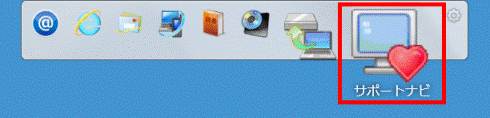
サポートナビを操作する方法
サポートナビ(FMVサポートナビ)を起動し、アイコンや項目をクリックすると、画面の右側に機能の説明が表示されます。
アイコンを選択した状態で「実行」などのボタンをクリックすると、その機能を実行したり設定したりできます。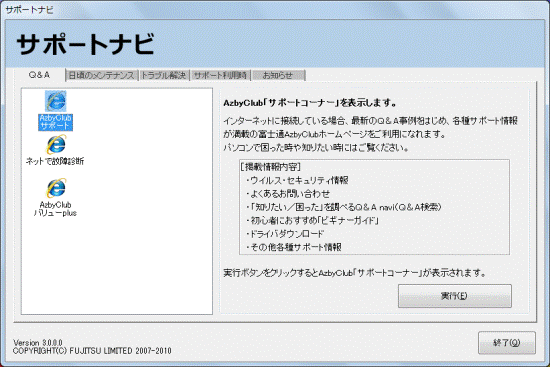
(表示される画面の一例)
2009年春モデル〜2012年夏モデルの、サポートナビ(FMVサポートナビ)には、お知らせ機能が搭載されています。
お知らせ機能とは、富士通からのお知らせなどを画面右下の通知領域に表示する機能です。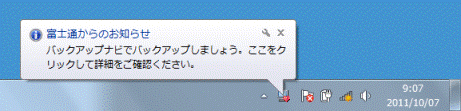
(お知らせの例)
お知らせ機能の設定方法は、次のQ&Aをご覧ください。
- メッセージを表示しないようにする
 [サポートナビ] 通知領域に表示されるポップアップメッセージを表示しないようにする方法を教えください。(新しいウィンドウで表示)
[サポートナビ] 通知領域に表示されるポップアップメッセージを表示しないようにする方法を教えください。(新しいウィンドウで表示) - メッセージの表示間隔の日数を変更する(2009年春モデルを除く)
 [サポートナビ] 通知領域に表示されるポップアップメッセージの表示間隔の日数を変更する方法を教えてください。(新しいウィンドウで表示)
[サポートナビ] 通知領域に表示されるポップアップメッセージの表示間隔の日数を変更する方法を教えてください。(新しいウィンドウで表示) - 表示履歴を削除する(2009年春モデルを除く)
 [サポートナビ] お知らせ機能で表示したポップアップメッセージの履歴を削除する方法を教えてください。 (新しいウィンドウで表示)
[サポートナビ] お知らせ機能で表示したポップアップメッセージの履歴を削除する方法を教えてください。 (新しいウィンドウで表示)
サポートナビを終了する方法
次の手順で、サポートナビ(FMVサポートナビ)を終了します。
お使いの環境によっては、表示される画面が異なります。
画面の右下にある「終了」ボタンをクリックします。
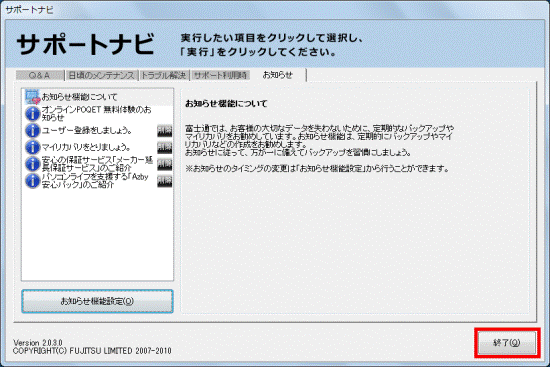
「[OK]をクリックすると「サポートナビ(FMVサポートナビ)」を終了します。」と表示されます。
「OK」ボタンをクリックします。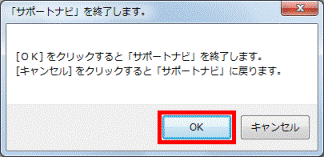
サポートナビを再インストールする方法
次のQ&Aをご覧ください。
- 2010年夏モデル〜2012年夏モデル
 [サポートナビ] 再インストールする方法を教えてください。 (新しいウィンドウで表示)
[サポートナビ] 再インストールする方法を教えてください。 (新しいウィンドウで表示) - 2009年冬モデル〜2010年春モデル
 [FMVサポートナビ] 再インストールする方法を教えてください。(2009年冬モデル〜2010年春モデル)(新しいウィンドウで表示)
[FMVサポートナビ] 再インストールする方法を教えてください。(2009年冬モデル〜2010年春モデル)(新しいウィンドウで表示) - 2007年夏モデル〜2009年夏モデル
 [FMVサポートナビ] 再インストール方法を教えてください。(2007年夏モデル〜2009年夏モデル)(新しいウィンドウで表示)
[FMVサポートナビ] 再インストール方法を教えてください。(2007年夏モデル〜2009年夏モデル)(新しいウィンドウで表示)
2009年春モデル〜2009年夏モデルで、Windows XPがプレインストールされている機種は、次のQ&Aをご覧ください。 [Windows XP プレインストールモデル] FMVサポートナビの再インストール方法を教えてください。(2009年春モデル〜2009年夏モデル)(新しいウィンドウで表示)
[Windows XP プレインストールモデル] FMVサポートナビの再インストール方法を教えてください。(2009年春モデル〜2009年夏モデル)(新しいウィンドウで表示)



